Office2013和Office2007、Office 2010等版本相比,Office 2013的启动速度已经有了很大的提升,前提是你的电脑配置足够高,其实我们还可以将Office 2013的启动速度提高的更快一步,那么下面就由学习啦小编给大家分享下快速启动word2013的技巧,希望能帮助到您。

快速启动word2013的步骤如下:
步骤一:禁用加载项:Office 组件的启动速度之所以慢,在很大程度上是因为启动时默认加载项太多的原因,我们只要把不需要的加载项禁用,就能大大地提高启动速度。打开Word 2013主界面中单击“文件→选项”
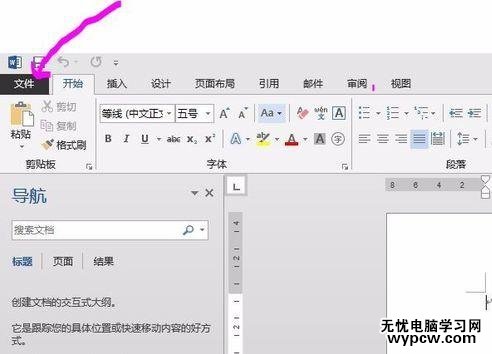
步骤二:打开“Word选项”对话框,选择左侧的“加载项”
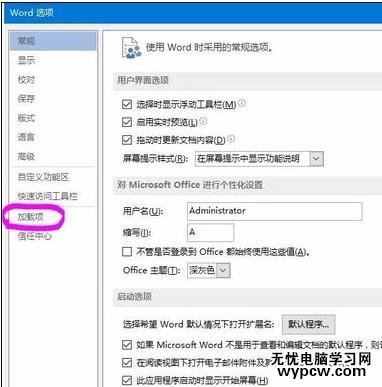
步骤三:在右侧的列表中,我们可看到目前Word启动时默认加载的所有项目,单击“转到”按钮
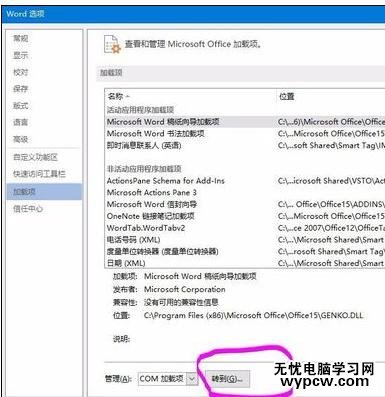
步骤四:在出现的“COM加载项”对话框中,可以看到“Microsoft Word稿纸向导加载项” 和“Microsoft Word书法加载项”这是我们可以取消的。
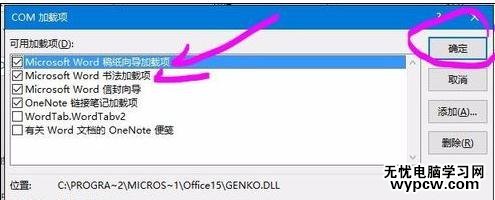
步骤五:取消对“Microsoft Word稿纸向导加载项” 和“Microsoft Word书法加载项”的勾选,单击“确定”按钮,以后该项就不会随Word的启动而加载了。这样Word的启动速度自然就会有很大提高了。
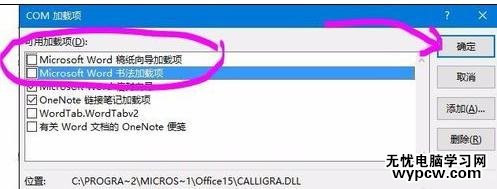
步骤六:那么,如果你以后想重新使用这些加载项该怎么办呢?很简单,只要重复步骤1-4,再次勾选要加载的项目,再点击确定就可以了
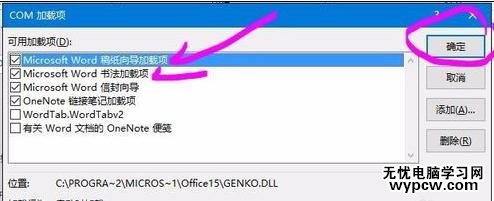
新闻热点
疑难解答